普段、スマホを使っていると気になるのがデータの通信量ですよね?「通信料」のことではなくデータの「通信量」が一定の量に達すると速度制限が掛けられてしまいます。
データの使い過ぎを気にしながらのスマホ操作は疲れるんですよね~。先日は日本でもポケモンGOが配信され(この記事は2016/7/24に書かれたものです)、ゲーム等でもデータ通信量が気になっている人は多いはず。
実はこの「モバイルデータ通信量」はスマホで確認することができます。
【ご注意】:確認方法が変わったため新しい記事を書きなおしました。こちらのモバイルデータ通信量 確認方法からご覧ください。
ここから下は Android 6.0~7.0 以前の機種での手順となりますが、お使いの方もいらっしゃるでしょうから参考のため残しておきます。予めご了承お願い致します。
モバイルデータ通信とは LTEなど携帯電話のデータ通信のことです。
おおよその数値ですが、このモバイルデータ通信の使用量はスマートフォンが管理しているので設定から確認することができます。また、Wi-Fiで繋いでいるときのデータ量も確認できます。
一か月間のデータ使用量がグラフで見れるのでご自分のスマホ通信量が一目でわかります。
今回はこの「モバイルデータ通信量」の確認手順をご紹介しますね。
※機種により一部確認できないものもあります。
スポンサーリンク【データ通信の使用量 確認方法】
1.「設定」→「データ使用」をタップ
※画面はdocomo Xperia Z3 ※機種により名称などが異なる場合があります。
2.「モバイル」タブと「Wi-Fi」タブがあるので「モバイル」タブのほうでモバイルデータ使用量がグラフ確認できます。
最初に「データ使用周期」を確認したい「期間」に設定しましょう。その期間に使用されたモバイルデータ量が表示されます。
画面を下にスクロールするとアプリごとのデータ使用量が表示されます。
※このグラフはデータ使用量であり通信料金とは異なります。
【Android 5.0以前なら細かく確認できました】
注意:最新のAndroid バージョンでは「月単位」でしか確認できません。
ただし、以前はもっと細かく期間を区切って確認することも出来たので記載しておきます。
グラフ部分にある「白い縦線」の「スライダー」の幅を操作することで、より細かい期間でデータ使用量がわかります。
【ポイント】
このデータ使用の画面ではどのアプリがモバイルデータを多く使用しているのか確認することが可能です。
下方向にスクロールすると通信量の多い順番にアプリ一覧が表示されるので、通信量の多いものはどれなのか一目でわかります。
また、「Wi-Fi」タブに切り替えるとWi-Fi接続時のデータ使用量のグラフに切り替わります。
【モバイルデータの警告】
モバイルデータを使い過ぎないように警告(通知)設定が可能です。
設定方法は「警告ライン」を上下スライドさせて警告してほしい通信量の位置にに移動させれば設定完了。
今回はモバイルデータの使用量が500MBぐらいに達すると警告するように設定しました。警告はステータスバーにアイコン表示で通知されます(音はなりません)。
機種により異なりますが三角に「!」のマークが現れます。
ただし、警告通知は表示されてもデータ通信がストップするわけではないので注意してください。
「データ使用を2GB以内で抑えたい」という方の場合、1GBあたりに設定しておくとよいかもしれませんね。
【ご注意】:確認方法が変わったため新しい記事を書きなおしました。こちらのモバイルデータ通信量 確認方法からご覧ください。
スポンサーリンク

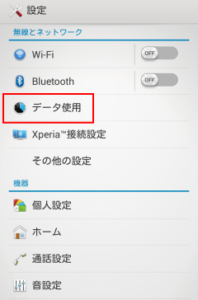
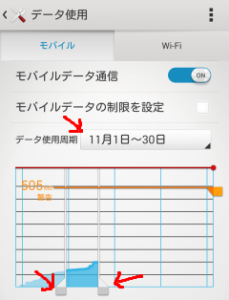


コメント